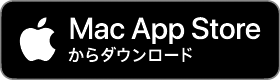昨日、大阪府・京都府・兵庫県の緊急事態宣言が解除されました。妥当ですね。状況からして。
また、25日(月)には残る東京都・神奈川県・千葉県・埼玉県と北海道でも解除の可能性が出てきました。こちらは少し意外です。本来なら連休明けの次の週の様子も見たいところだろうから、やや前のめりかと。
でも、それもいいでしょう。東京における病床数の空き状況にしても一時期のような逼迫を脱してかなり改善しているようなので。そもそもゼロリスクはないのだし、また新たな感染者が少々増えても医療などのキャパの範囲に収まるのであれば許容かと。今週末の数字が大きく上がらないことを願うばかりです。
さて、これで元どおりとはいかないものの経済活動がまた活発になっていくことでしょう。そして例えば、営業自粛を続けていた飲食や小売りなどのお店はキャンペーンを打ちたいかもしれません。その手段の一つがチラシなどの印刷物です。SNSなどでの周知が届かない人たちに向けて駅前とかで配りたいところですよね。あるいはタウン紙に広告を載せるとか。
ならばその制作業者には急な仕事の依頼が殺到するかも。でも締め切りに追われた並行作業、矢継ぎ早の制作状況では人為的なミスも起こりがちです。単純なミスほど「そんなところが間違っているはずがない」という先入観から見逃される傾向があります。
そこで『XOR(エックスオーアール)』の活用を提案させていただきます。XORは修正前と後のPDFの違いを見つけるPDF比較アプリです。
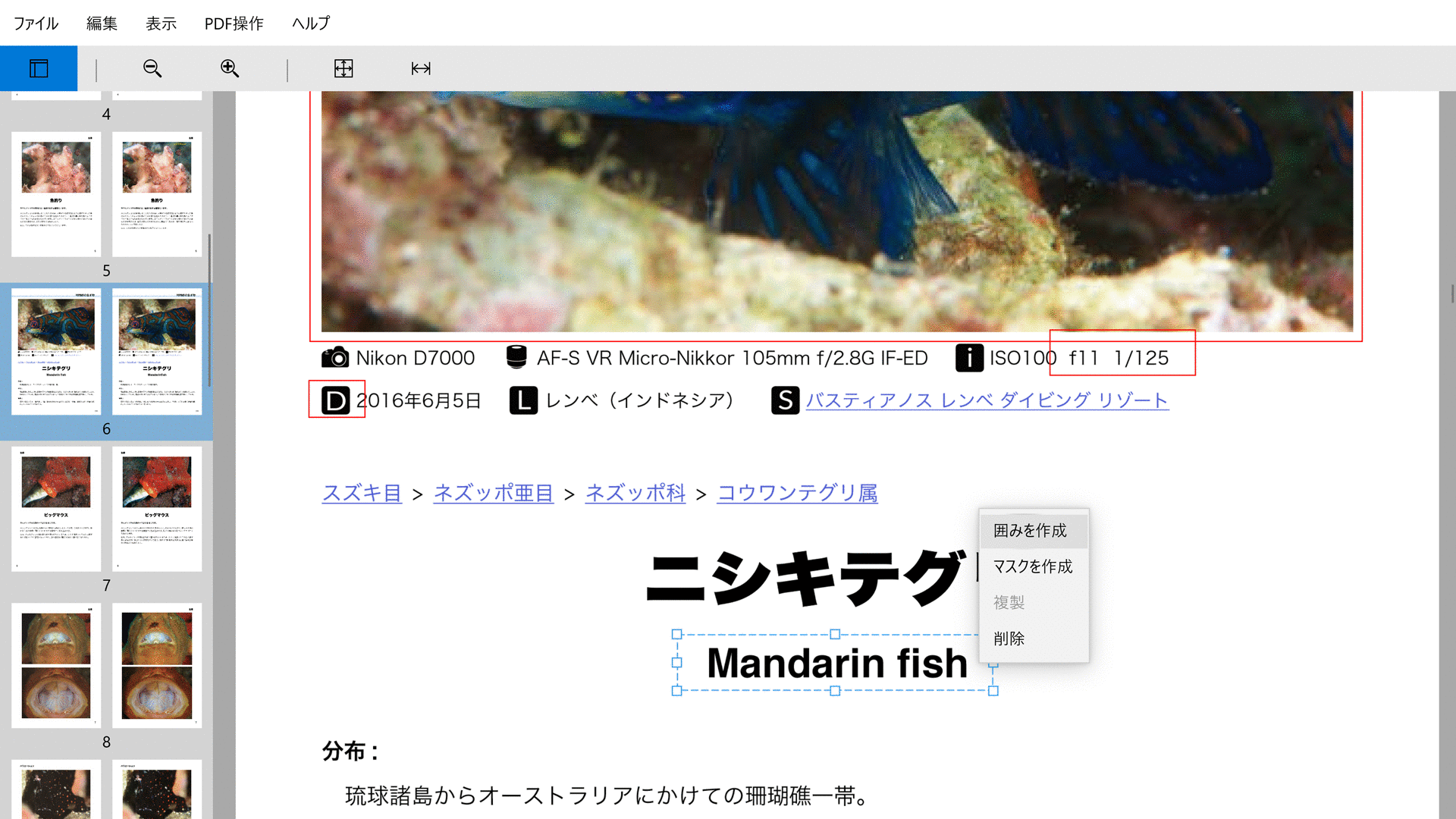
校正の際にXORですべての変更箇所を洗い出した上で、それらが正しい修正かどうかを確認すれば正確性と作業効率が上がります。「無用な変更がどこかに紛れ込んでいないか?」といった疑心暗鬼からも解放されるでしょう。
XORは月額2,000円のサブスクリプション提供なので期間限定でも導入できます。最初の1ヶ月は無料使用期間です。コロナ明けの特需期間だけ無料試用という使い方も歓迎です。
アプリにはMac版とWindows版があり、それぞれMac App StoreとMicrosoft Storeからダウンロードしてお試しください。